修復win10登錄桌面后黑屏的方法
很多用戶的私人電腦都是上了鎖的,因此在開機的時候就需要登錄密碼才能進入系統。設置密碼可以保護我們的電腦信息不被泄露,但是有的時候也會給我們帶來一些系統故障!最近有用戶在使用win10系統的時候發現自己每次輸入賬號密碼之后點擊登錄就會黑屏,可以暫時的進入系統桌面,但是很快就會出現黑屏現象!遇到這樣的情況時我們該使用怎樣的解決方法處理呢?下面看看小編的修復教程吧!
 方法步驟:
方法步驟:1、打開電腦之后同時按下鍵盤上的esc、shift、ctrl單個按鍵,需要同時按下!!!
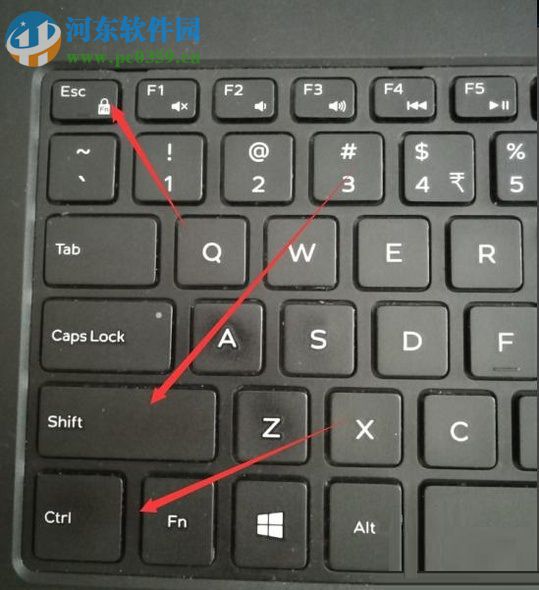
2、接著我們就可以使用F8按鍵進入安全模式了,一直按住F8即可!進入安全模式之后點擊修復電腦就可以了!

3、還可以使用win+X的下圖中的菜單設置界面,在這個設置界面中找到“設備管理器”選項
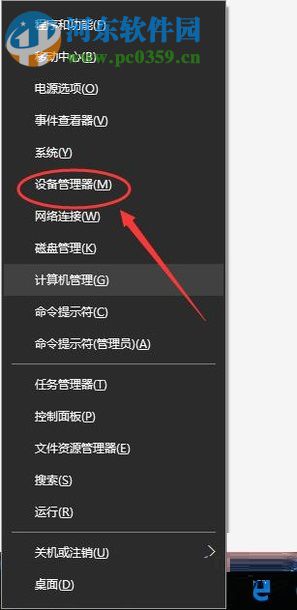
4、除此之外還可以在控制面板中找到設備管理器
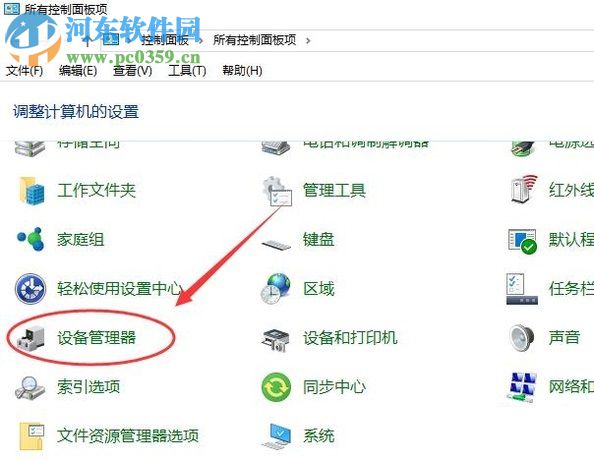
5、進入設備管理器界面之后在左側的界面中單擊展開“顯示適配器”一欄!
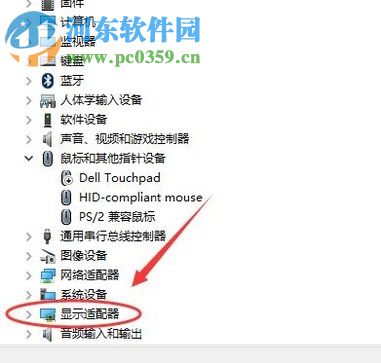
6、展開之后就可以看見下方的兩個程序了,找到之后分別會使用鼠標右鍵單擊選擇:“更新驅動程序軟件”即可!
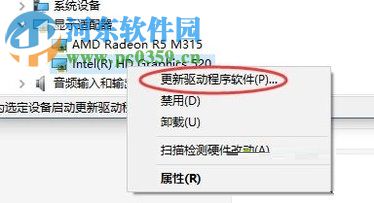
7、還有的用戶使用的是臺式機,這時可以檢查一下電腦中的顯示器連接設置,可以拔下之后重新插上!

8、若是電腦中的風扇出現了故障也是會黑屏的,若是有測壓工具可以自己測試一下電壓是否正常,一般在12到15V,不正常的時候可以將這個風扇換掉

9、最后可以處理一下任務管理器
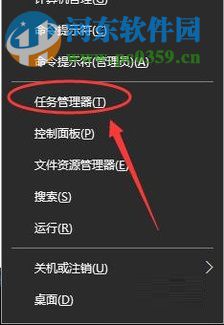
10、打開之后使用鼠標單擊文件按鈕下的“運行新任務”選項欄!
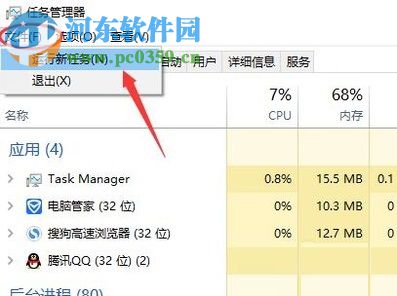
11、在出現的新建界面中輸入:“explorer.exe”,完成之后按下回車鍵就可以了!
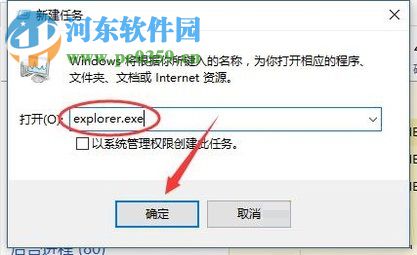
本教程中的這幾種方法都能夠解決部分用戶電腦黑屏的問題,由于大家出現黑屏問題的原因都是不一樣的,因此難以找到具體的解決方法,大家可以使用這個教程來排查一下!

 網公網安備
網公網安備